傲梅分区助手最新版是一款优秀的磁盘分区管理软件。傲梅分区助手官方版功能实用,可以无损数据地执行调整分区大小,移动分区位置,复制分区,复制磁盘, 迁移系统到固态硬盘(SSD),合并分区、拆分分区、创建分区等操作。傲梅分区助手最新版使用时任何操作都可以即时的在分区助手的主窗口中预览,只有在点击提交按钮之后操作才会生效,这使得操作更加灵活和安全,以减少误操作。
基本简介
傲梅分区助手最新版是一款磁盘分区管理软件。傲梅分区助手的功能包括调整分区大小、迁移系统、合并分区、调整分区属性等功能,并且傲梅分区助手完全无损操作,用户不需要担心会对系统造成损坏。需要的朋友快来下载吧。

软件特色
傲梅分区助手最新版是一个简单易用、多功能的免费磁盘分区管理软件,在它的帮助下,你可以无损数据地执行调整分区大小,移动分区位置,复制分区,复制磁盘, 迁移系统到固态硬盘(SSD),合并分区、拆分分区、创建分区等操作。在你使用它后,你将发现它是一个不可多得磁盘分区工具。
此外,它能运行在所有的操作系统中,包括WinPE, Windows 10/7/2000/XP/8/8.1和Vista,也支持Win2003, Win2008,SBS 2011, Win2012等服务器系统,包括它们的32位和64位。另外支持运行在所有能被Windows识别的存储设备上包括所有的硬件RAID、IDE、SATA、SCSI、SSD和USB等类型。由DiskTool提供的这个软件支持2TB+的大磁盘和大分区,支持GPT磁盘,支持的文件系统包括FAT、 FAT32和NTFS。
任何操作都可以即时的在分区助手的主窗口中预览,只有在点击提交按钮之后操作才会生效,这使得操作更加灵活和安全,以减少误操作。不管是普通的个人用户还是高级的服务器用户,分区助手都能满足他们的需求,为他们提供多功能、稳定可靠 且免费的磁盘分区管理服务。
功能介绍
* 傲梅分区助手最新版可以调整分区大小
* 合并分区
* 切割分区
* 移动分区位置
* 复制分区向导
* 复制磁盘向导
* 创建/删除/格式化分区
* 擦除磁盘/擦除分区
* 分配自由空间
* 转换主逻辑分区
* 扩展分区向导
* 迁移操作系统
* 分区恢复
* 分区对齐
* 重建MBR
* GPT/MBR磁盘互转
* 修改分区类型标识
* 修改分区序列号
* WinPE ISO创建向导
* Windows To Go创建器
* 快速分区
* 分区助手命令行分区
软件优势
傲梅分区助手支持环境
* 支持GPT磁盘
* 支持Win 7/2000/XP/Vista
* 支持Windows 8/8.1和Windows 10
* 支持Win2003, Win2008,Server 2011, Win2012
* 支持64位和32位Windows操作系统
* 支持所有能被Windows识别的存储设备如RAID、IDE、SATA、SCSI、SSD和USB等等
* 支持WinPE环境
* 支持FAT, NTFS, EXT2与EXT3
* 支持UEFI启动。
使用方法
傲梅分区助手怎么分区?
1、打开安装好的傲梅分区助手,在下方对应的硬盘中找到需要分区的盘符,使用鼠标右键单击,在打开的右键菜单中点击选择“创建分区”功能。

2、进入创建分区窗口,首先可以用鼠标左键点击两个新盘符中间的箭头图标左右拖动来调整新分区的大小,或者可以直接从下方设置新盘符的名称和大小。

3、点击左下方的“高级”按钮,在高级设置中,可以选择新分区的卷标和文件系统。如果是SSD硬盘的话,最好勾选上“SSD分区对齐优化”选项。全部选定后,点击下方的“确定”按钮等待分区任务完成即可。

常见问题
一、傲梅分区助手怎么系统迁移?
1、很多朋友更换了固态硬盘,想把系统放在固态硬盘中,这样电脑运行更快。我们首先打开安装好的傲梅分区助手,点击主页面左侧“向导”栏中的“迁移系统到固态硬盘”功能,之后弹出迁移系统窗口,点击“下一步”。

2、在这一步可以看到固态硬盘中的所有空间,我们选中其中的“未分配空间”,点击“下一步”。

3、之后可以修改该分区的相关信息(包括大小,位置,和盘符),一般情况下保持默认设置即可。全部设置完成后点击“下一步”。

4、之后在“引导操作系统”界面会提醒用户相关注意事项,请各位用户仔细阅读,之后点击“完成”按钮,返回主界面。

5、之后在主界面的左下方,可以看到“等待执行的操作”,这就是迁移系统所需要进行的操作,用户可以再次修改设置。如果确认无误的话,则点击上方工具栏中的“提交”按钮,之后根据提示信息,即可完成系统迁移。

二、傲梅分区助手怎么调整磁盘大小,能否扩大C盘空间?
1、每个硬盘的总容量是固定的,我们想要扩大C盘,需要从其他分区分出一些空间过来。首先我们在列表或下方图表中使用右键单击有空余空间的分区,之后在右键菜单中选择“调整、移动分区”功能。

2、之后在打开的新窗口中通过鼠标左键点击拖拽右侧箭头的方式修改此分区的大小,或者直接从下方输入框中进行修改,修改完成后点击“确定”按钮。

3、之后在列表中使用鼠标右键单击新出现的“未分配空间”,选择“合并分区”功能。

4、之后在合并分区窗口的分区列表中,将C盘和未分配空间两项勾选上,之后点击下方的“确定”按钮,这样就成功添加进“等待执行的操作”了,再点击主界面上方工具栏的“提交”按钮即可。

更新日志
解决了GPT磁盘与MBR磁盘互转后分区丢失的问题。
安装Windows系统到移动硬盘功能中新增支持Windows 7系统和选择系统版本。
新增固态硬盘安全擦除功能。
新增Windows 10 1703版本系统上U盘的第二分区支持分配盘符。


















































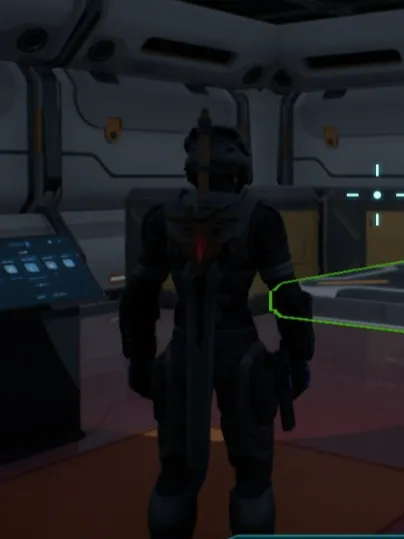

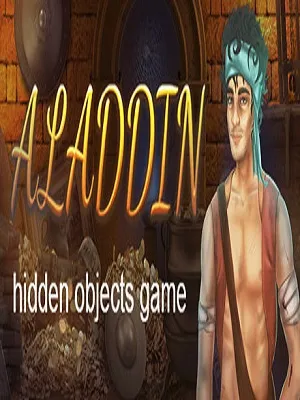


用户评论
终于更新了!我还以为这块软件要被遗忘了呢。这次更新的功能看起来很有用,最喜欢那个自动识别分区的功能,以前每次调整分区都要手动操作真头疼。
有17位网友表示赞同!
这个分区助手功能确实方便很多,之前用的是别的软件,总是会出错,这款软件很稳定,我也试过好多次不同类型的硬盘分区,都可以顺利完成,推荐给你们!
有20位网友表示赞同!
我可是老用户了,用了好久傲梅的工具,这次更新的内容虽然不多,但对提高使用体验还是很有帮助的。界面清爽简洁易用,功能强大,就是希望能在以后更新中添加更多高级分区操作选项。
有13位网友表示赞同!
这个软件的功能确实很强大,但是我感觉界面有点过于简洁了,没有以往版本那么友好可视化,不太容易上手特别是对于新手来说,建议增加一些详细的说明或教程。
有12位网友表示赞同!
我是小白用户,刚用傲梅分区助手 v9.13 分区一个硬盘,发现软件运行的速度慢了很多,而且有时候会突然卡顿,影响操作效率。希望开发者能够优化一下软件的性能问题。
有9位网友表示赞同!
说实话,我之前用的其他款分区工具都没这么好用!傲梅分区助手的操作界面清晰易懂,功能强大无比,分分钟搞定各种复杂的磁盘管理需求,真是一站式解决分区的完美神器!
有5位网友表示赞同!
用v9.13 分区后遇到一个奇怪的问题:我设置了一个 NTFS 分区,但后来发现格式出现了问题,导致无法识别文件系统。可能是软件Bug吧?希望开发者尽快修复这个问题。
有6位网友表示赞同!
对于经常处理大型数据和视频的专业用户来说,傲梅分区助手的功能确实很有帮助,可以轻松管理大量的磁盘空间和分区结构。尤其是在高容量硬盘操作时,它的稳定性和可靠性非常值得信赖。
有16位网友表示赞同!
这款软件真的太棒了!之前分区的操作总是小心翼翼,生怕搞错会造成数据丢失。现在用傲梅分区助手 v9.13 就不必担心了,一键式操作安全快捷,而且还有各种备份和恢复功能,让我用得更加踏实可靠。
有19位网友表示赞同!
我是一个网络爱好者经常下载各种软件和游戏文件。傲梅分区助手 v9.13 帮我直接分配出游戏专用分区,这样可以保证游戏的流畅运行,并且不会影响其他系统文件。真是太方便了!
有14位网友表示赞同!
更新后好像稳定性变差了不少,我的电脑总是莫名其妙地崩溃,怀疑与分区助手的冲突有关...需要进一步检查确认。
有11位网友表示赞同!
界面确实简洁化了很明显,但是失去了部分功能和选项。虽然新增了一些特性,但对于我这种习惯了旧版功能的用户来说,这次升级反而不如以前好用。
有5位网友表示赞同!
傲梅分区助手 v9.13 的自动识别分区功能真的太赞了!之前总是要手动输入分区信息,现在只需要点击一键扫描,就能自动识别出所有分区,省时省力,效率大大提高。感谢开发者!
有6位网友表示赞同!
这款软件的功能强大,但是对于初学者操作起来可能有点复杂,希望能增加一些新手引导教程或交互式演示,以便更轻松地上手使用。
有5位网友表示赞同!
我一直在寻找一款稳定可靠的分区管理工具,终于找到了傲梅分区助手 v9.13! 功能齐全,操作简单易用,我已经把它推荐给我的朋友们了,绝对是分区的“福音”!
有8位网友表示赞同!
总的来说,傲梅分区助手 v9.13 的更新方向比较清晰,功能更加实用化和智能化。相信在未来的迭代中会变得更加强大,能够更好地满足用户需求。
有11位网友表示赞同!